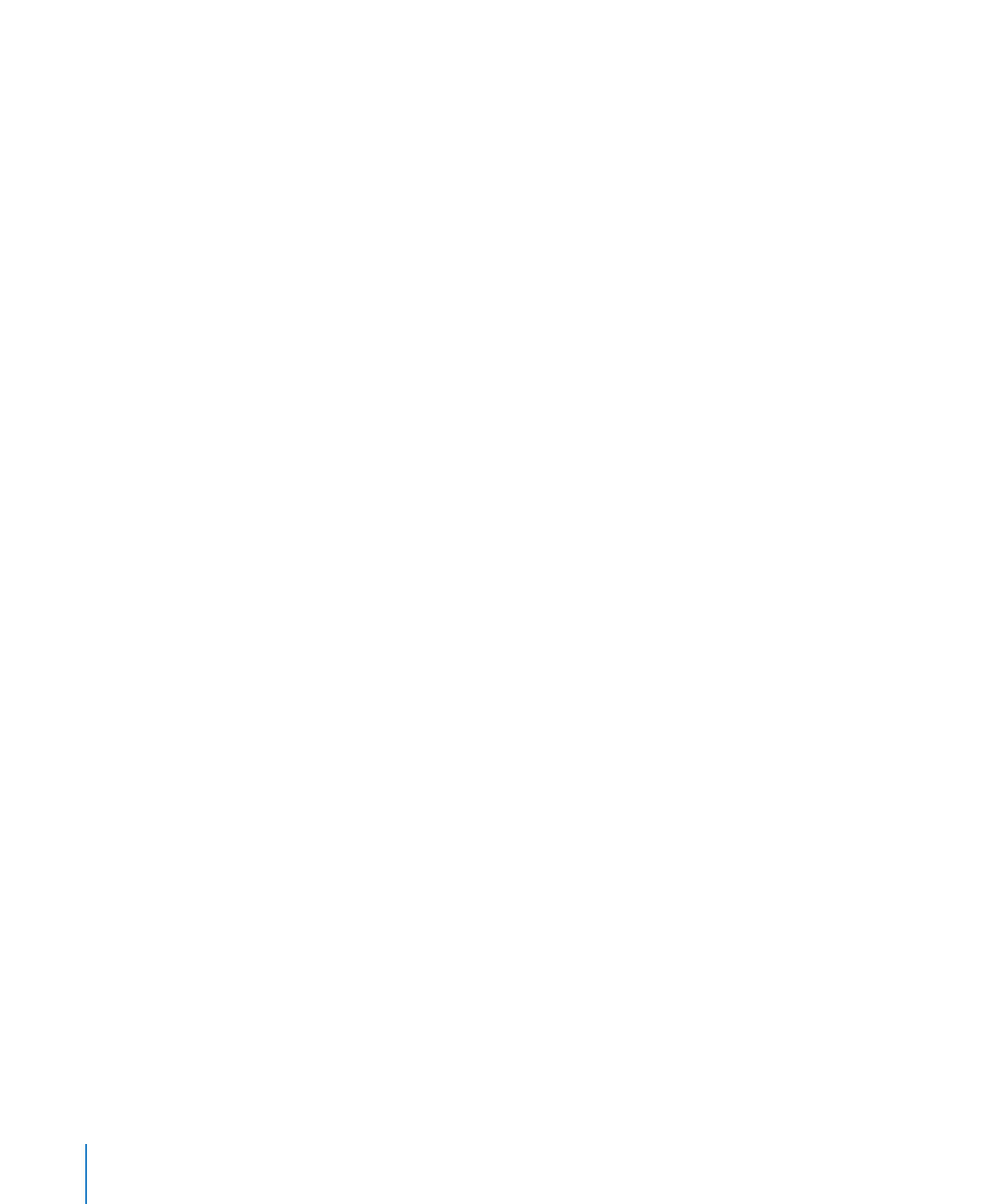
Praca z podpowiedziami pisowni
Okno pisowni pozwala przeglądać i wybierać sugestie pisowni wyrazów.
Jak korzystać z podpowiedzi pisowni?
1
Wybierz Edycja > Pisownia > Pisownia.
Otwarte zostanie okno pisowni, a pierwsze nieprawidłowo wpisane słowo zostanie
podkreślone.
2
Każdy język ma swój osobny słownik pisowni. Jeżeli chcesz upewnić się, że wybrany
jest właściwy język, zaznacz tekst, kliknij w „Inspektor” w pasku narzędzi, następnie
kliknij w przycisk Inspektora tekstu, po czym kliknij w „Więcej”. Wybierz język z menu
języków.
3
Jeżeli chcesz zastąpić nieprawidłowo wpisane słowo, kliknij dwa razy w prawidłowe
słowo na liście podpowiedzi.
4
Jeżeli na liście podpowiedzi nie ma prawidłowego słowa, ale znasz jego pisownię,
zaznacz nieprawidłowe słowo w oknie pisowni, wpisz je prawidłowo i kliknij w przycisk
„Zmień”.
5
Jeżeli bieżąca pisownia jest prawidłowa i nie chcesz jej zmieniać, kliknij w „Ignoruj” lub
„Zapamiętaj”. Kliknięcie w przycisk „Zapamiętaj” sprawi, że słowo to zostanie dodane do
słownika. Może się to przydać, gdy słowo to jest często używane w dokumencie.
Jeżeli po klikniżciu w przycisk „Zapamiżtaj” chcesz odwołaż zapamiżtane słowo,
wykonaj jednż z poniższych czynnożci:
W systemie Mac OS X 10.4: wpisz słowo w polu tekstowym poniżej listy sugestii i
Â
kliknij w przycisk „Zapomnij”.
W systemie Mac OS X 10.5: kliknij w słowo, trzymając wciśnięty klawisz Control, po
Â
czym wybierz polecenie „Zapomnij pisownię”.
6
Jeżeli w systemie Mac OS X 10.4 nie widać listy sugestii, zaznacz nieprawidłowe słowo
w oknie pisowni i spróbuj wpisać je inaczej. Kliknij w przycisk „Odgadnij”, aby zobaczyć
nowe propozycje na liście.
7
Kliknij w „Następne” i powtarzaj kroki od 2 do 6, aż wszystkie błędy w dokumencie
zostaną poprawione.
Możesz także kliknąć w nieprawidłowe słowo, trzymając wciśnięty klawisz Control.
Pojawi się wówczas menu kontekstowe, z którego będzie można wybrać alternatywną
wersję pisowni słowa, a także polecenie „Zapamiętaj” lub „Ignoruj”.
204
Rozdział 8
Praca z tekstem
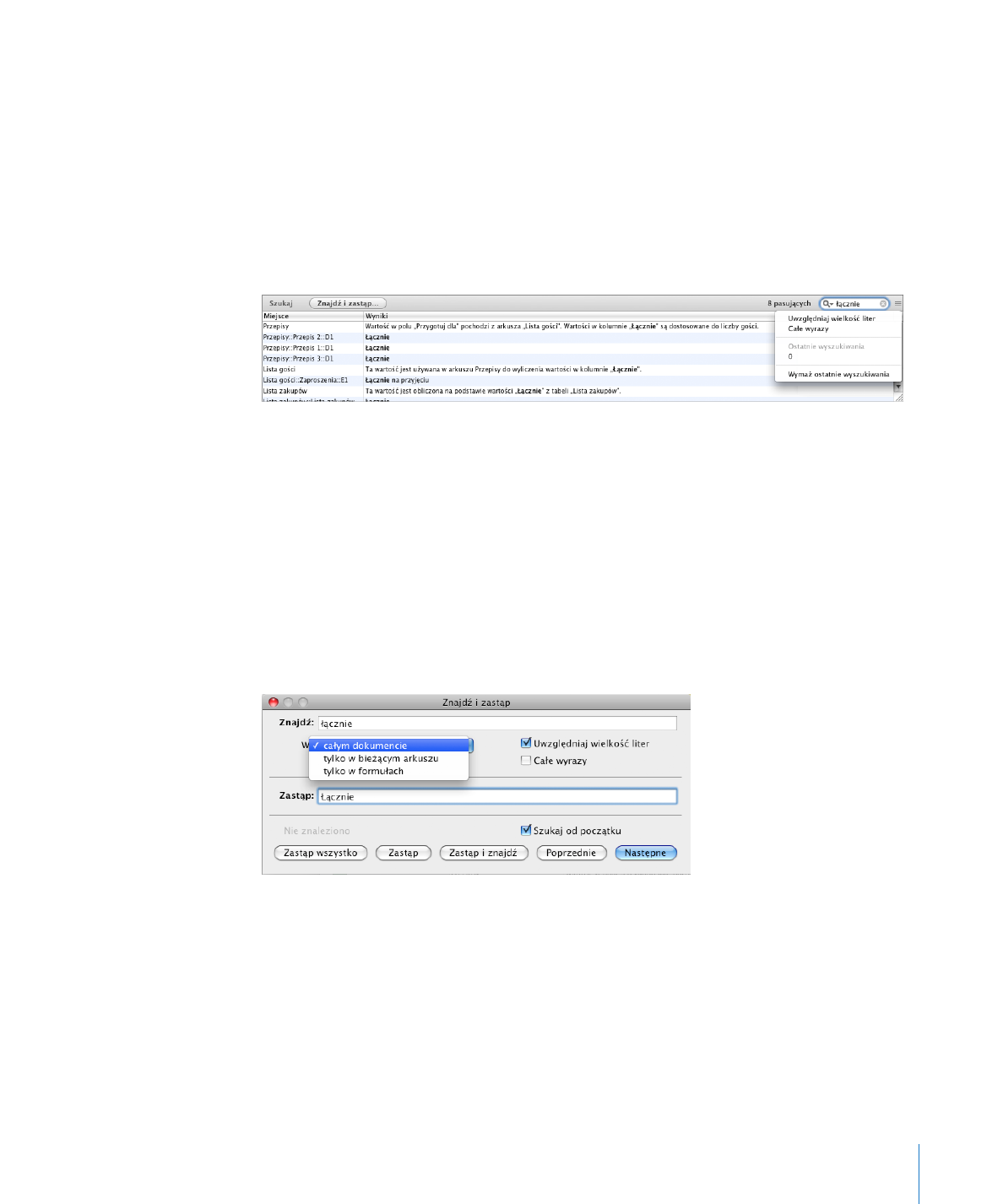
Rozdział 8
Praca z tekstem
205